Notez cet article :
5/5 | 1 avis
Cet article vous a été utile ?
Oui
Non
Vous avez noté 0 étoile(s)

Procédure
Prestashop est un système de gestion de contenu permettant la mise en place d'une boutique en ligne sur votre espace Web. Simple d'utilisation et intuitif, il vous permet, grâce à un tableau de bord d'administration, de gérer efficacement les produits mis en vente, mais aussi les commandes, les facturations et vos clients. Il dispose de plusieurs modules permettant de proposer différents mode de paiement.
1. Rendez-vous sur le site Web de Prestashop afin de télécharger le CMS.
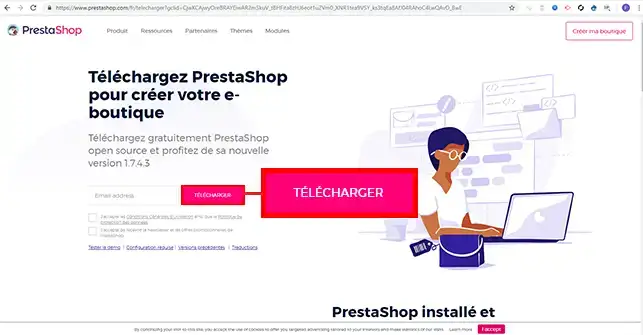
2. Connectez-vous à votre espace Web par le biais de votre logiciel FileZilla. Vous avez normalement reçu les informations de connexion par email lors de la souscription au service. En cas de perte, il vous est possible de redemander les informations de connexion en vous rendant sur la page https://panel.lws.fr/frperte.php
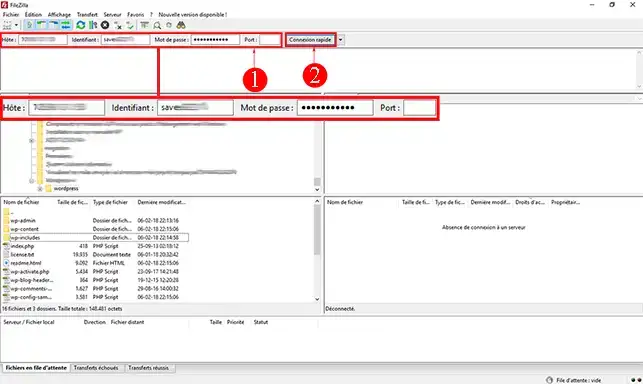
3. Sélectionnez tous les fichiers se trouvant coté gauche de votre logiciel (serveur local), cliquez sur le bouton droit de votre souris puis sur "Envoyer".
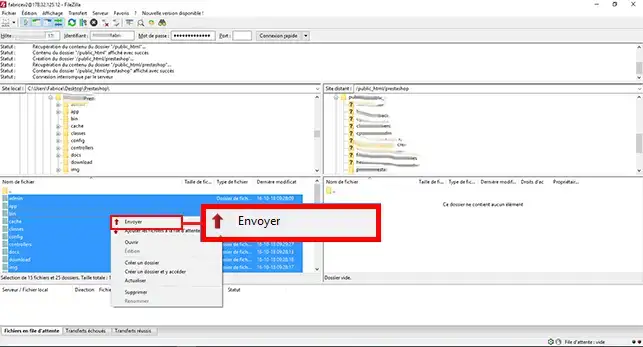
4. Afin de créer votre base de données, connectez-vous à votre espace client et cliquez sur "Domaine & Hébergements".
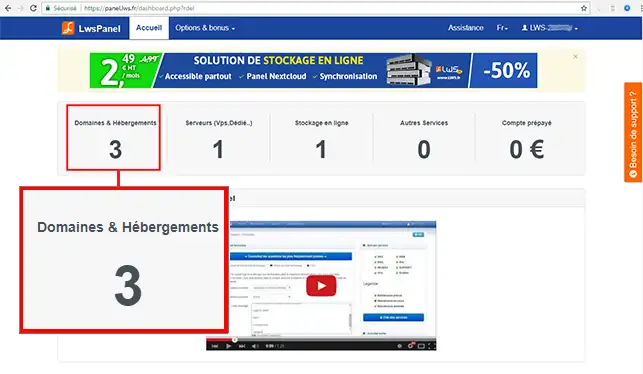
5. Cliquez ensuite sur "Admin/administrer" derrière le nom de domaine concerné par l'installation de Prestashop.
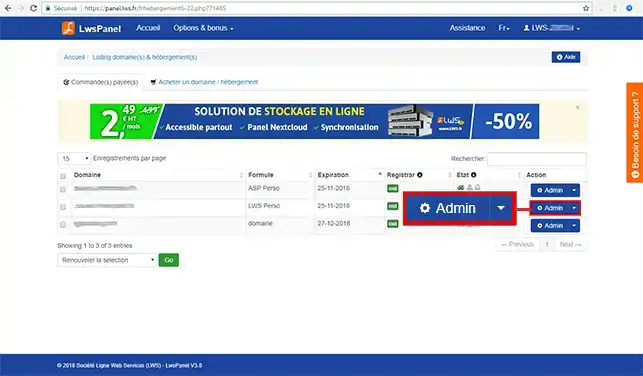
6. Dans la partie "5. Gestion MySQL/PHP/Sauvegardes", cliquez sur le bouton "MySQL et PHPMyAdmin".
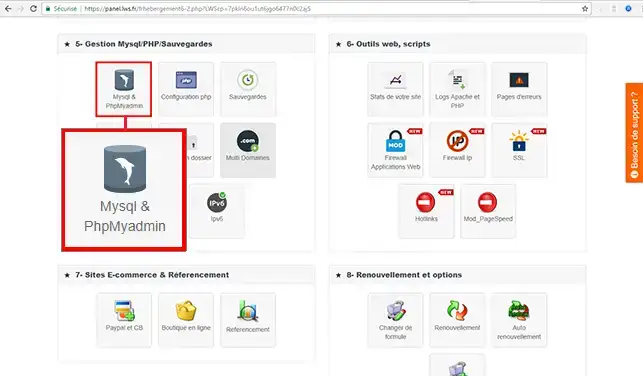
7. Cliquez sur le bouton "Cliquer ici pour créer une base MySQL".
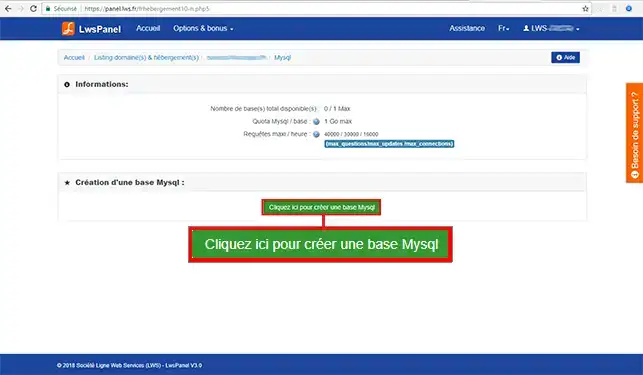
8. Un email va vous être envoyé. L'email comprend toutes les informations de connexion à la base de données MySQL. Ces informations sont nécessaires afin de pouvoir finaliser l'installation de votre boutique en ligne sous Prestashop sur votre espace Web.
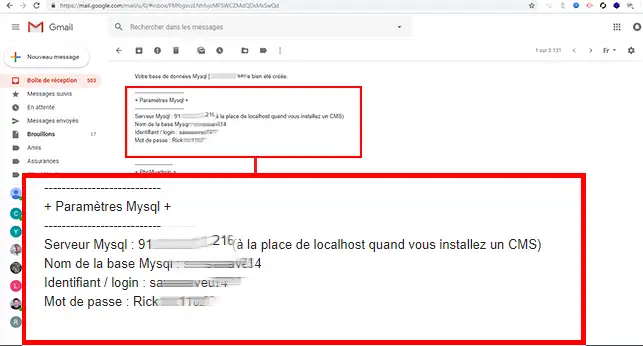
9. Par le biais de votre navigateur Web, rendez-vous à l'URL de votre nom de domaine. Vous allez être redirigé vers la page d'installation de Prestashop. Cliquez sur le bouton "Suivant" afin de débuter l'installation de votre boutique en ligne.
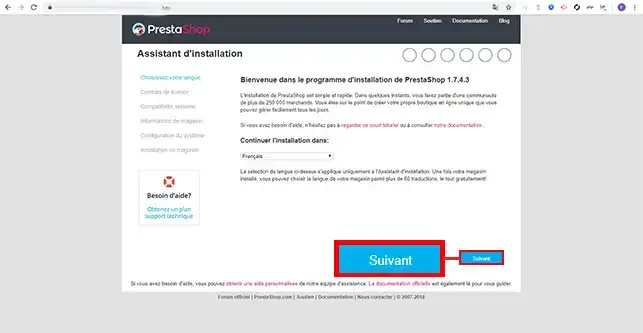
10. Cochez la case "j'accepte les termes et les conditions du contrat ci-dessus" et cliquez sur le bouton "suivant".
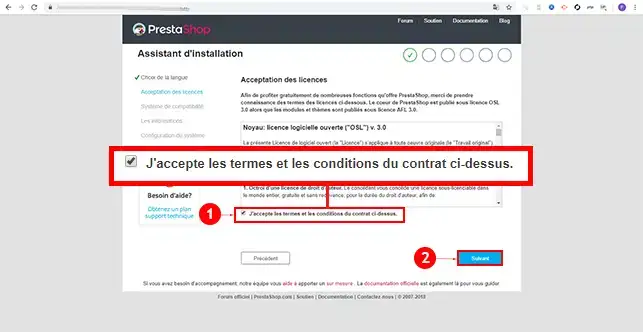
11. Prestashop va vérifier la compatibilité de votre hébergement Web avec le CMS. Si aucune erreur n'est visible, cliquez sur le bouton "Suivant".
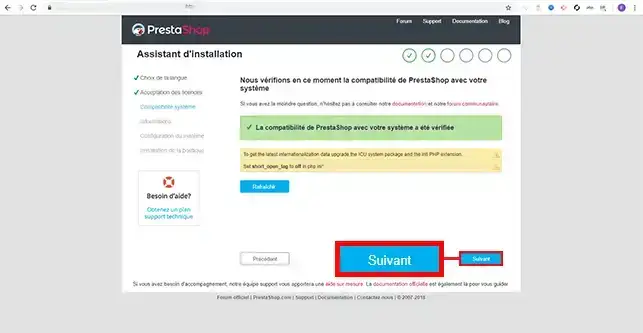
12. Remplissez les informations relatives à votre boutique en ligne tel que le nom de la boutique, le pays de votre boutique. Il vous est aussi demandé d'indiquer une adresse email et un mot de passe. Une fois le formulaire rempli, cliquez sur le bouton "Suivant".
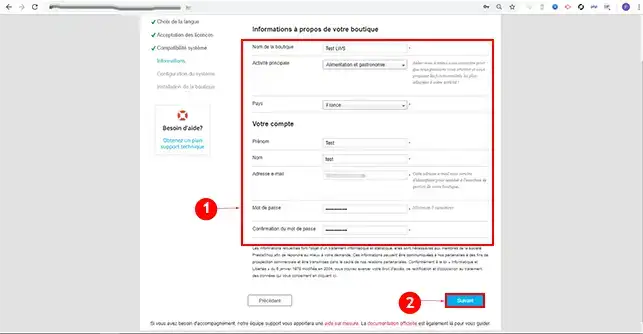
13. Introduisez les informations de connexion à votre base de données MySQL. Il s'agit des informations que vous avez reçus par email lors de la création de votre base. Il vous est possible de cliquer sur "Tester la connexion à la base" afin de vérifier que les informations introduites soient bien les bonnes. Cliquez sur le bouton "Suivant" afin de passer à la dernière étape de l'installation de votre boutique en ligne sous Prestashop.
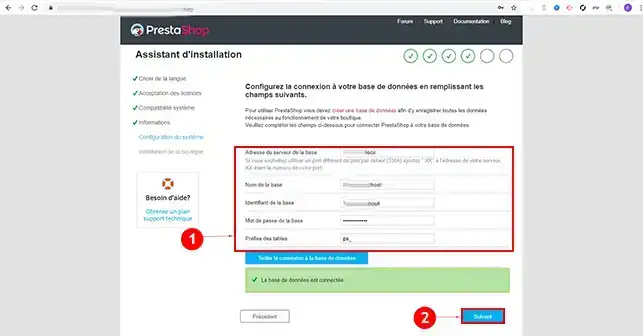
14. L'installation de Prestashop peut prendre quelques minutes.
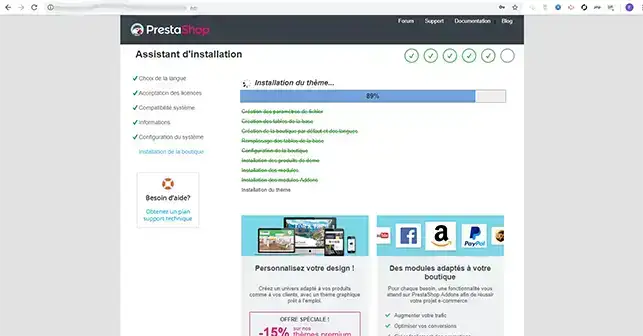
15 Connectez-vous à votre espace Web à l'aide de votre client FTP et supprimez le répertoire "install" se trouvant à la racine de votre espace Web.
Vous êtes désormais en mesure d'installer votre boutique en ligne Prestashop sur votre hébergement mutualisé avec LWS. Prestashop va vous permettre de créer et gérer de façon effeicace votre boutique en ligne.
N'héistez pas à partager vos remarques et vos questions !
Notez cet article :
5/5 | 1 avis
Cet article vous a été utile ?
Oui
Non
2mn de lecture
Comment créer une boutique en ligne Prestashop ?
1mn de lecture
Comment mettre une url https sur votre boutique Prestashop ?
1mn de lecture
Comment modifier le titre de votre boutique sur prestashop 1.7
0mn de lecture
Comment initialiser le mot de passe sur prestashop ?